Як відключити автоматичне використання дисків (і флеш -накопичувачів) у Windows 7, 8 та 8.1

- 4132
- 725
- Mrs. Delbert D'Amore
Я можу припустити, що серед користувачів Windows є багато тих, хто насправді не потребує автоматичного запуску дисків, флеш-накопичувачів та зовнішніх жорстких дисків і навіть втомлюється. Більше того, в деяких випадках це може бути навіть небезпечно, наприклад, так, як на флеш -накопичувачі з’являються віруси (або, скоріше, віруси, що поширюються через них).
У цій статті я детально описую, як відключити автоматичне використання зовнішніх приводів, спочатку я покажу, як це зробити в редакторі місцевої групової політики, потім - використовуючи редактор реєстру (це підходить для всіх версій З ОС, де ці інструменти доступні), і я також покажу відключення AutoPlay у Windows 7 через панель управління та метод для Windows 8 та 8.1, через зміну параметрів комп'ютера в новому інтерфейсі.
Windows містить два типи "автоматичного" - автоматичне відтворення (автоматичне відтворення) та автоматично (автомат). Перший несе відповідальність за визначення типу приводу та відтворення (або запуску певної програми) вмісту, тобто, якщо вставити DVD з фільмом, буде запропоновано втратити фільм. А Autorun -це дещо інший тип автоматичного використання, який надходив із попередніх версій Windows. Це означає, що система шукає авторну файл на підключеному накопичувачі.INF та дотримуйтесь інструкцій, встановлених у ньому - змінює піктограму приводу, запускає вікно встановлення, або, що також можливо, записує віруси на комп’ютери, замінює елементи контекстного меню тощо. Саме цей варіант може бути небезпекою.
Як відключити авторознавство та автоплей у редакторі місцевої групової політики
Для того, щоб вимкнути автоматичне використання дисків та флеш -накопичувачів за допомогою редактора локальної групової політики, запустіть її, для цього натисніть клавіші Win + R на клавіатурі та введіть Gpedit.MSC.

У редакторі перейдіть до розділу "Конфігурація комп'ютера" - "Адміністративні шаблони" - "Компоненти Windows" - "Автомобільна політика"
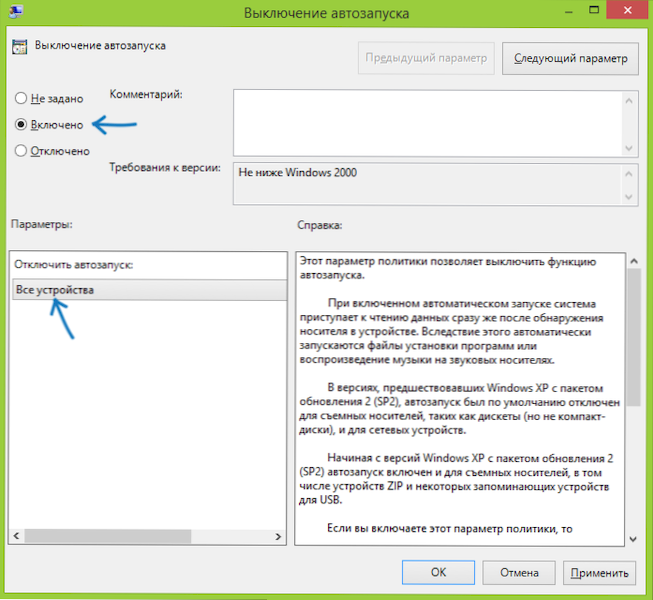
Клацніть двічі уздовж точки "поворотного човна" і вмикайте стан "увімкнути", також переконайтеся, що всі пристрої встановлені на панелі параметрів. Застосуйте налаштування та перезавантажте комп'ютер. Готові, функція автоматичного завантаження відключена для всіх дисків, флеш -накопичувачів та інших зовнішніх накопичувачів.
Як відключити автоматичне використання за допомогою редактора реєстру
Якщо ваша версія Windows не має локального редактора групової політики, то ви можете використовувати редактор реєстру. Для цього запустіть редактор реєстру, натиснувши клавіші Win+R на клавіатурі та ввівши Регедіт (Після цього - натисніть OK або введіть).
Вам знадобляться два розділи реєстру:
Hkey_local_machine \ програмне забезпечення \ microsoft \ windows \ currentversion \ policies \ explorer \
Hkey_current_user \ програмне забезпечення \ microsoft \ windows \ currentversion \ polichies \ explorer \
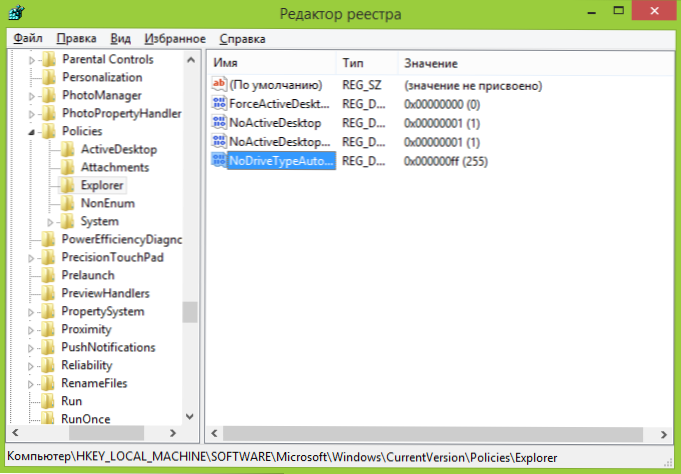
У цих розділах потрібно створити новий параметр DWORD (32 біт) Nodrivetypeautorun і призначити йому шістнадцяткове значення 000000ff.
Перезавантажити комп’ютер. Параметр, який ми встановили, -це відключити автоматичне використання для всіх дисків у Windows та інших зовнішніх пристроях.
Відключення дисків дисків у Windows 7
Для початку я повідомлю вам, що цей метод підходить не тільки для Windows 7, але і для восьми, лише в останніх Windows Багато налаштувань, зроблених у панелях управління, також дублюються в новому інтерфейсі, у "Зміна Параметри комп'ютера "Пункт, наприклад, зручніше змінювати параметри за допомогою сенсорного екрана. Тим не менш, більшість методів для Windows 7 продовжують працювати, включаючи спосіб вимкнути автоматичне використання дисків.
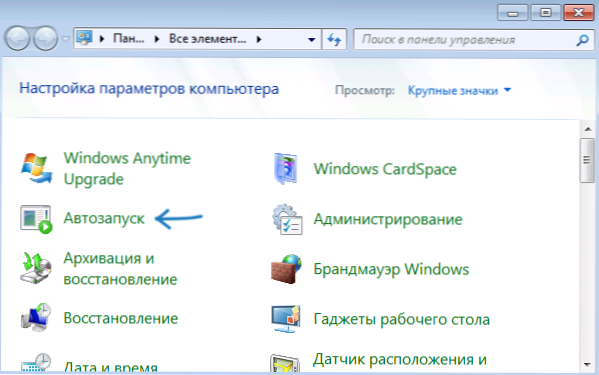
Перейдіть на панель управління Windows, перейдіть на тип "значка", якщо у вас є перегляд категорій та виберіть "Autobase".
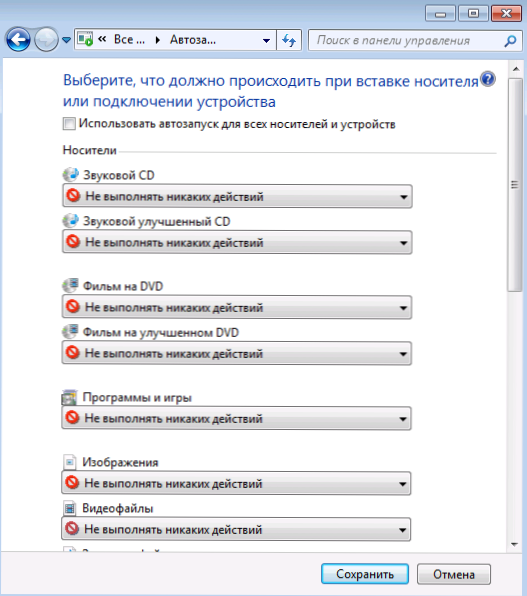
Після цього видаліть позначку "Використовуйте автомобіль для всіх носіїв та пристроїв", а також встановити для всіх типів перевізників "не виконуйте жодних дій". Збережіть зміни. Тепер, коли ви підключаєте новий диск до комп'ютера, він не намагатиметься автоматично відтворювати його.
AutoPlay у Windows 8 та 8.1
Те саме, що було виконано розділом за допомогою панелі управління, можна зробити при зміні параметрів Windows 8, для цього відкрийте праву панель, виберіть "Параметри" - "Зміна параметрів комп'ютера".
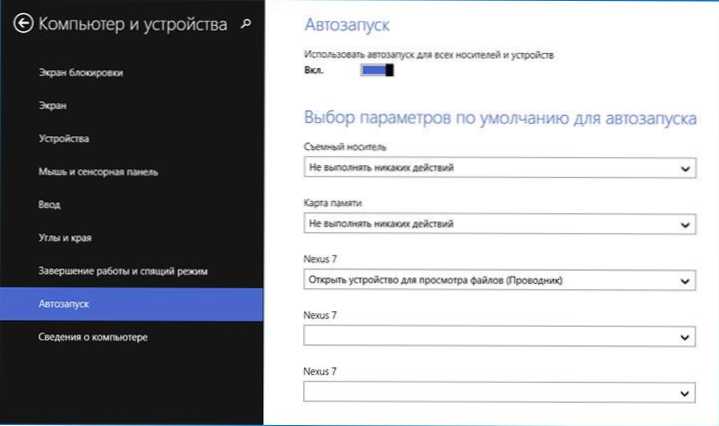
Далі перейдіть до розділу "Комп'ютер та пристрої" - "Автомоби" та налаштуйте параметри за вашим запитом.
Дякую за вашу увагу, я сподіваюся, що я допоміг.
- « Де завантажити накопичувачі для ноутбука ASUS та як їх встановити
- 6 методів ефективної роботи в Windows 8.1 »

